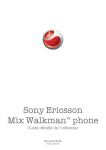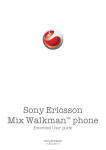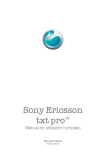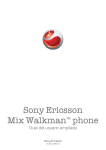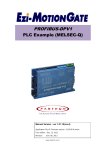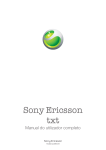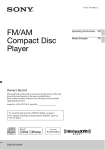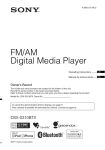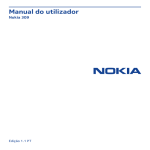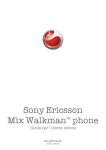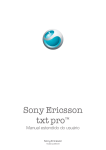Download ÿþS o n y E r i c s s o n M o b i l e C o m m u n i c a t i o n s A B
Transcript
Sony Ericsson
Mix Walkman™ phone
Manual do utilizador completo
Índice
Conheça mais. Saiba como.........................................................5
Introdução.....................................................................................6
Iniciar o telefone pela primeira vez.......................................................6
Conhecer o telefone.....................................................................8
Visão geral do telefone........................................................................8
Carregar a bateria...............................................................................8
Utilizar a tecla Página inicial.................................................................9
Ecrã inicial...........................................................................................9
Ecrã de aplicações .............................................................................9
Utilizar o ecrã táctil............................................................................10
Definições de mensagens e Internet..................................................10
Descrição das definições do telefone................................................11
Música.........................................................................................12
Media Go™ .....................................................................................12
Visão geral do leitor Walkman™........................................................12
Actualizar conteúdos.........................................................................13
Karaoke............................................................................................13
ZAPPIN™.........................................................................................14
Widget do leitor Walkman™..............................................................15
Mensagens instantâneas...........................................................16
Introduzir texto...........................................................................17
Utilizar o teclado no ecrã...................................................................17
Contactos ...................................................................................18
Chamadas...................................................................................19
Aplicação Amigos .....................................................................20
Filtro de eventos................................................................................20
Ligação do telefone a um computador....................................21
Transferir e gerir conteúdo através de um cabo USB........................21
Câmara........................................................................................22
Controlos da câmara.........................................................................22
2
Esta é uma versão Internet desta publicação. © Imprima apenas para uso privado.
Tecnologia TrackID™................................................................23
PlayNow™...................................................................................24
Multimédia e mensagens de texto............................................25
E-mail..........................................................................................26
Tecnologia sem fios Bluetooth™..............................................27
Wi-Fi™.........................................................................................28
Browser.......................................................................................29
Procurar na Web...............................................................................29
Correio de voz............................................................................30
Bloquear e proteger o telefone.................................................31
Número IMEI.....................................................................................31
Resolução de problemas...........................................................32
O telefone não está a funcionar da forma prevista.............................32
Reinicializar o telefone.......................................................................32
Não surge um ícone de carregamento da bateria quando começo
a carregar o telefone.........................................................................32
Não consigo utilizar serviços baseados na Internet............................32
Sem cobertura de rede.....................................................................32
Apenas chamadas de emergência....................................................32
SIM bloqueado .................................................................................33
PUK bloqueado. Contacte o operador. ............................................33
Informações legais.....................................................................34
Índice remissivo.........................................................................35
3
Esta é uma versão Internet desta publicação. © Imprima apenas para uso privado.
Informações importantes
Leia o folheto Informações importantes antes de utilizar o telemóvel.
Alguns dos serviços e funcionalidades descritos neste manual do utilizador não são suportados
em todos os países/regiões ou por todas as redes e/ou fornecedores de serviços em todas as
áreas. Sem limitação, isto aplica-se ao Número de Emergência Internacional GSM 112. Contacte
o seu operador de rede ou fornecedor de serviços para determinar a disponibilidade de qualquer
serviço ou funcionalidade específicos e se está sujeito à aplicação de taxas de acesso ou de
utilização adicionais.
4
Esta é uma versão Internet desta publicação. © Imprima apenas para uso privado.
Conheça mais. Saiba como.
Visite www.sonyericsson.com/support para obter todas as informações sobre o seu
telefone.
5
Esta é uma versão Internet desta publicação. © Imprima apenas para uso privado.
Introdução
Encontrará impressas na caixa fornecida com o telefone algumas instruções básicas. E a
seguir são dadas outras informações para o ajudar a começar.
Mudar a capa moldura do telefone
1
2
3
Retire a tampa da bateria.
Insira uma unha na abertura entre a capa moldura e a parte inferior do telefone,
depois levante a capa moldura e retire-a.
Insira a borda superior da capa moldura de substituição na reentrância localizada
na parte superior do telefone, depois carregue na capa moldura para anexá-la.
Encontrará impressas na caixa fornecida com o telefone as instruções para retirar a tampa da
bateria.
Para inserir ou retirar um cartão de memória
Poderá ter de comprar um cartão de memória separadamente.
1
2
Retire a tampa da bateria e insira o cartão de memória com os contactos dourados
virados para baixo.
Para retirar o cartão de memória, retire primeiro a tampa da bateria, depois puxe o
cartão de memória para fora.
•
Bloquear o ecrã
Quando o ecrã estiver activo, prima rapidamente a tecla
•
Desbloquear o ecrã
Quando o ecrã estiver bloqueado, prima rapidamente a tecla
.
.
Iniciar o telefone pela primeira vez
Da primeira vez que ligar o telefone, um guia de configuração ajuda-o a introduzir definições
essenciais do telefone e a importar contactos. Pode também aceder ao guia de
configuração posteriormente, a partir das definições do telefone.
6
Esta é uma versão Internet desta publicação. © Imprima apenas para uso privado.
1
2
•
Definir o idioma do telefone no arranque
Quando ligar o telefone pela primeira vez, é apresentada uma lista de idiomas.
Desloque-se pela lista e seleccione o idioma que pretende.
Toque rapidamente em Concl..
Importar contactos de um cartão SIM
Quando liga o telefone pela primeira vez com um cartão SIM inserido, o guia de
configuração pergunta-lhe se pretende importar os contactos do SIM. Toque
rapidamente em Import. contactos.
Quando copia contactos entre dois telefones utilizando o cartão SIM, a quantidade e o tipo de
informações que pode transferir para cada contacto é limitado. Para obter mais ajuda sobre
como copiar contactos entre dois telefones, aceda a www.sonyericsson.com/support.
1
2
3
4
5
6
7
Definir a hora e a data no arranque
Quando o guia de configuração pedir para definir a hora e a data no arranque, toque
rapidamente em Hora e data.
Localize e toque rapidamente em Hora.
Toque rapidamente nos campos de horas e minutos para efectuar os ajustes que
pretender.
Quando terminar, toque rapidamente em Guard..
Localize e toque rapidamente em Data.
Toque rapidamente nos campos do dia mês e ano para ajustar a data.
Quando terminar, toque rapidamente em Guard..
Durante a definição da hora e da data, toque rapidamente em Formato de hora ou Formato da
data e seleccione os formatos preferidos para visualização da hora e data, respectivamente.
7
Esta é uma versão Internet desta publicação. © Imprima apenas para uso privado.
Conhecer o telefone
Visão geral do telefone
1. Altifalante
6. Tecla do Walkman™
2. Sensor de proximidade
7. Tomada Audio Plus de 3,5 mm
3. Conector para carregador/cabo USB
8. Tecla ZAP
4. Tecla de alimentação/bloqueio do ecrã
9. Objectiva da câmara
5. Tecla Página inicial
10. Tecla de volume
11. Tecla da câmara
Carregar a bateria
A bateria do telefone está parcialmente carregada quando o compra. Poderá demorar
alguns minutos até que o ícone de bateria
apareça no ecrã quando ligar o cabo do
carregador do telefone a uma fonte de alimentação, como uma porta USB ou um
carregador de telefone. Pode continuar a utilizar o telefone enquanto este estiver a carregar.
A bateria começará a descarregar pouco tempo depois de estar totalmente carregada e, após
um determinado período, volta a carregar quando o carregador do telefone for ligado. É uma
forma de prolongar a duração da bateria, pelo que o indicador de estado de carregamento pode
apresentar um nível inferior a 100%.
8
Esta é uma versão Internet desta publicação. © Imprima apenas para uso privado.
•
Carregar o telefone utilizando o carregador
Ligue o telefone a uma tomada eléctrica através do cabo USB e do carregador.
Utilizar a tecla Página inicial
•
Para ir para o ecrã inicial
Pressione a tecla Página inicial.
Ecrã inicial
O Ecrã inicial é a sua gateway para as funcionalidades principais no telefone. Pode
personalizá-lo com ícones de aplicações diferentes, atalhos, padrões de fundo e muito
mais. O Ecrã inicial estende-se para além da largura do ecrã, proporcionando-lhe mais
espaço para jogar.
Feche as aplicações abertas antes de aceder ao Ecrã inicial. Caso contrário, estas aplicações
podem permanecer em execução em segundo plano e reduzir o desempenho do telefone.
Ecrã de aplicações
O ecrã das aplicações permite-lhe aceder rapidamente às aplicações do telefone. Também
pode personalizar este ecrã. Não se esqueça que o ecrã das aplicações ultrapassa as
dimensões normais do ecrã. Por isso, pode ter de tocar levemente à esquerda ou à direita
para ver tudo.
Um indicador na parte superior do ecrã mostra em que parte do ecrã de aplicações se encontra.
Por exemplo,
indica que está na parte central do ecrã.
9
Esta é uma versão Internet desta publicação. © Imprima apenas para uso privado.
Para abrir o ecrã de aplicações
Existem duas formas de abrir o ecrã de aplicações:
•
•
A partir do Ecrã inicial, arraste para cima.
Toque levemente para cima a partir de qualquer localização no Ecrã inicial.
•
Navegar pelo ecrã de aplicações
No ecrã de aplicações, toque levemente para a direita ou para a esquerda.
1
2
3
1
2
3
Mover uma aplicação para um canto do ecrã de aplicações
A partir do Ecrã inicial, arraste para cima.
Toque sem soltar num item até os ícones da aplicação aparecerem em cada um
dos cantos do ecrã.
Arraste um item para um dos cantos.
Mover uma aplicação no ecrã de aplicações
A partir do Ecrã inicial, arraste para cima.
Toque sem soltar num item até os ícones da aplicação aparecerem em cada um
dos cantos do ecrã.
Arraste um item para além da largura do ecrã actual para outro sítio no ecrã de
aplicações.
Os itens do ecrã de aplicações e das suas extensões são as aplicações reais, não são atalhos.
Por isso, se mover um item de um sítio do ecrã de aplicações para outro, está a mover a própria
aplicação e não a criar um atalho.
Utilizar o ecrã táctil
•
•
Abrir ou realçar um item
Toque no item.
Marcar ou desmarcar opções
Toque rapidamente para marcar ou desmarcar a caixa de verificação apropriada ou,
nalguns casos, toque rapidamente no interruptor junto ao nome da opção.
Caixa de verificação marcada
Caixa de verificação desmarcada
Ligada
Desligada
•
Regressar ao ecrã anterior
Toque rapidamente em , quando esta opção estiver disponível.
Deslocamento
Efectue o deslocamento movendo o dedo para cima ou para baixo no ecrã. Nalgumas
páginas Web, também pode deslocar-se para os lados.
O arrastamento ou um toque leve não activará qualquer item do ecrã.
Definições de mensagens e Internet
Para a maioria dos operadores e redes de telemóveis, as definições de mensagens e
Internet estão pré-instaladas no telefone. Nalguns casos, as definições são transferidas da
primeira vez que ligar o telefone com o cartão SIM inserido.
Pode adicionar e alterar, manualmente e sempre que o pretender, as definições de
mensagens e Internet no telefone, ou pode obter as definições enviadas para o telefone
10
Esta é uma versão Internet desta publicação. © Imprima apenas para uso privado.
automaticamente. Para obter mais ajuda sobre como actualizar manualmente as
definições de Internet e de mensagens no telefone, aceda a
www.sonyericsson.com/support. Contacte o operador de rede se necessitar de mais
informações sobre as definições de assinatura.
Descrição das definições do telefone
Pode personalizar algumas definições do telefone de acordo com as suas preferências.
Por exemplo, pode ajustar as definições da Hora e data e do Idioma do telefone.
1
2
3
Alterar o idioma do telefone
A partir do Ecrã inicial, arraste para cima.
Localize e toque rapidamente em Definições > Idioma e escrita > Idioma do
telefone.
Seleccione uma opção.
Se escolher o idioma errado e não conseguir ler os textos do menu, vá para
www.sonyericsson.com/support para obter ajuda.
1
2
3
Ligar o modo de voo
A partir do Ecrã inicial, arraste para cima.
Localize e toque rapidamente em Definições > Geral.
Seleccione Modo de voo.
11
Esta é uma versão Internet desta publicação. © Imprima apenas para uso privado.
Música
Tire o máximo partido do seu leitor Walkman™. Ouça música, livros de áudio e podcasts.
Faça a gestão das suas listas de reprodução, e envie as músicas favoritas para amigos.
Instale a aplicação Media Go™ no computador e transfira conteúdo do e para o cartão de
memória do telefone. O Media Go™ pode ser transferido a partir do endereço
www.sonyericsson.com/support.
Media Go™
Media Go™ é uma aplicação de computador transferível que ajuda a gerir os conteúdos
do telefone e a transferir ficheiros entre o telefone e um computador. Para iniciar a
instalação do Media Go™, tem primeiro de ligar o telefone a um computador através de
um cabo USB. Consulte Transferir e gerir conteúdo através de um cabo USB na
página 21 para obter mais informações.
Encontrará mais informação na secção de ajuda da aplicação Media Go™.
1
2
1
2
3
4
Instalar o Media Go™ num computador
Num computador, aceda a http://www.sony.com/mediago e transfira a aplicação
Media Go™. Após a transferência, execute o ficheiro de instalação no computador.
Ligue o telefone ao computador através de um cabo USB e siga as instruções
apresentadas no ecrã do computador para instalar o Media Go™.
Transferir conteúdos com a aplicação Media Go™
Depois de instalar o Media Go™ no computador, ligue o telefone ao computador
com o cabo USB.
Telefone: A preparar modo de transferência de multimédia aparece no ecrã.
Computador: Clique em Media Go™ para iniciar a aplicação Media Go™, caso não
seja iniciada automaticamente.
Arraste e largue os ficheiros entre o telefone e o computador através da interface
da aplicação Media Go™.
Consulte Transferir e gerir conteúdo através de um cabo USB na página 21 para obter mais
informações.
O Media Go™ suporta a transferência de ficheiros de vídeo, mas alguns tipos de ficheiro de
vídeo podem não ser reproduzidos correctamente no telefone.
Visão geral do leitor Walkman™
1
8
2
3
7
4
5
6
10
11
9
1
Procurar a música no cartão de memória
2
Capa do álbum (se disponível)
3
Ir para a faixa anterior na fila de reprodução actual ou recuar
4
Botão de reproduzir/pausa
12
Esta é uma versão Internet desta publicação. © Imprima apenas para uso privado.
1
2
3
4
5
Indicador de progresso: avançar ou recuar arrastando ou tocando rapidamente
6
Faixa actual: tempo restante
7
Ir para a faixa seguinte na fila de reprodução actual ou avançar
8
Ver a fila de reprodução actual
9
Cantar uma música com a ajuda da letra apresentada no ecrã
10
Partilhar faixas por SMS ou e-mail
11
Pré-visualizar e localizar a sua faixa favorita
Reproduzir uma faixa de áudio
A partir do Ecrã inicial, toque rapidamente em
> .
Toque rapidamente em
para procurar áudio por intérprete. Toque rapidamente
em
para procurar áudio por lista de reprodução. Toque rapidamente em
para
procurar áudio por faixa.
Desloque-se para cima ou para baixo para procurar uma faixa.
Toque rapidamente numa faixa para a reproduzir.
Também pode pressionar a tecla
na parte superior do telefone para ligar o Walkman™.
•
Colocar uma faixa em pausa
No leitor Walkman™, toque rapidamente em
.
•
Fazer avançar e recuar faixas de música
ou
No leitor Walkman™, toque sem soltar
.
Pode também arrastar o marcador do indicador de progresso para a direita ou para a esquerda.
2
Enviar ou eliminar uma faixa
No leitor Walkman™, toque rapidamente na ilustração da capa da faixa que
pretende enviar ou eliminar.
Seleccione uma opção.
1
2
3
4
Reproduzir listas de reprodução
No leitor Walkman™, toque rapidamente em .
Toque rapidamente em .
Em Listas de reprod. inteligentes, toque rapidamente numa lista de reprodução.
Toque rapidamente numa faixa para a reproduzir.
•
Ajustar o volume de áudio
Enquanto o leitor Walkman™ reproduz uma faixa, pressione a tecla de volume.
1
Actualizar conteúdos
Depois de transferir novas faixas para a memória do telefone ou para o cartão de memória,
tem de executar a função de actualização de conteúdos para sincronizar as alterações
com o telefone.
•
Actualizar conteúdos
No leitor Walkman™, toque rapidamente em
> Actual. multi..
Karaoke
O leitor Walkman™ inclui uma função de karaoke. O karaoke é uma forma divertida de
desfrutar de música. Quando reproduz uma música, a letra da música é apresentada no
ecrã para poder acompanhá-la. Pode inclusive ligar um microfone e altifalantes para
partilhar a diversão com outras pessoas.
13
Esta é uma versão Internet desta publicação. © Imprima apenas para uso privado.
A função de karaoke só funciona se estiverem disponíveis ficheiros de letras de música.
Os tipos de ficheiros de letras mais comuns são: .LRC e .TXT. Além disso, os ficheiros de
letras têm de ter o mesmo nome que o ficheiro da faixa. Pode criar os seus próprios
ficheiros .LRC facilmente.
1
2
3
4
5
6
Criar ficheiros .LRC
Computador: Abra um ficheiro de texto novo num programa de edição de texto
como o Notepad.
Introduza o texto da letra da música, linha a linha.
Reproduza o ficheiro de áudio para verificar a temporização de cada linha e definir
a visualização por minuto, segundo e centésimas de segundo.
Introduza o tempo de início antes de cada linha de texto. Veja este exemplo:
Se preferir, introduza apenas os valores dos minutos e segundos.
Guarde o ficheiro como um ficheiro *.LRC. Para isso, clique em Ficheiro e seleccione
Guardar como. Em seguida, dê ao ficheiro o mesmo nome da faixa de música
correspondente. Seleccione Todos os ficheiros no menu pendente Guardar com o
tipo:e mude o formato predefinido ".TXT" para ".LRC". Em seguida, seleccione
UTF-8 no menu pendente Codificação: e clique em Guardar.
Transfira o ficheiro da faixa de música e o ficheiro .LRC para a memória do telefone
ou para o cartão de memória.
O leitor Walkman™ pode apresentar, em cada linha, até 95 caracteres da letra. As linhas mais
longas são ajustadas e apresentadas como duas ou três linhas no ecrã.
1
2
3
4
Utilizar a função de karaoke
> .
A partir do Ecrã inicial, toque rapidamente em
Toque rapidamente em Faixas com letra e seleccione uma faixa.
para reproduzir a faixa em modo de karaoke. A letra da
Toque rapidamente em
música é apresentada no ecrã.
Toque rapidamente em
para desligar a função de karaoke.
Se utilizar um ficheiro .TXT, tem de se deslocar pela página manualmente para seguir a letra à
medida que a música é reproduzida. A letra não aparece linha a linha, mesmo que tenha
introduzido a temporização no ficheiro .TXT.
•
Desactivar as vozes originais das faixas
Durante a reprodução de uma faixa em modo de karaoke, toque rapidamente em
para desactivar as vozes originais.
ZAPPIN™
A tecnologia ZAPPIN™ facilita a procura das suas músicas favoritas de forma rápida e
divertida. Com o simples pressionar de um botão, a função ZAPPIN™ permite-lhe fazer
“ZAPping” para pré-visualizar o refrão das faixas seguintes de uma lista de reprodução,
em segmentos de 4 ou 15 segundos. Assim que localizar a música pretendida, pode voltar
a tocar rapidamente no botão ZAP para sair do modo de “ZAPping” e reproduzir a faixa
do princípio.
A função ZAPPIN™ só está disponível durante a reprodução de música.
14
Esta é uma versão Internet desta publicação. © Imprima apenas para uso privado.
1
2
Procurar uma faixa através do ZAPPIN™
No leitor Walkman™, toque rapidamente em
. Todas as faixas na fila de espera
de reprodução são pré-visualizadas no modo definido.
Toque rapidamente para seleccionar uma faixa.
No leitor Walkman™, também pode utilizar a tecla ZAP na parte superior do telefone para activar
a funcionalidade ZAPPIN™.
•
Reproduzir uma faixa do princípio
Após seleccionar uma faixa, toque rapidamente em
princípio.
1
2
Pré-visualizar faixas em ZAP modo curto
para pré-visualizar as faixas.
No leitor Walkman™, toque rapidamente em
Toque rapidamente em Curto para reproduzir o refrão de cada faixa em segmentos
de 4 segundos.
•
para reproduzi-la do
Colocar a pré-visualização de uma faixa em pausa
Ao pré-visualizar uma faixa, toque rapidamente em .
•
Para avançar rapidamente ou recuar numa faixa em pré-visualização
ou
para avançar ou recuar
Ao pré-visualizar uma faixa, toque rapidamente em
numa faixa.
1
2
Pré-visualizar faixas em ZAP modo longo
No leitor Walkman™, toque rapidamente em
para pré-visualizar as faixas.
Toque rapidamente em Longo para reproduzir o refrão de cada faixa em segmentos
de 15 segundos.
Widget do leitor Walkman™
O widget do leitor Walkman™ aparece no Ecrã inicial quando minimiza o leitor, mas pode
tocar levemente para a esquerda ou para a direita para o localizar.
15
Esta é uma versão Internet desta publicação. © Imprima apenas para uso privado.
Mensagens instantâneas
Utilize a aplicação de MI (mensagens instantâneas) para conversar com outras pessoas e
participar em grupos de MI para debater tópicos que lhe interessam. As funcionalidades
oferecidas pelos fornecedores de serviços de MI podem variar.
Para poder utilizar as mensagens instantâneas, é necessário ter as definições correctas
no telefone. Em alguns casos, as definições podem estar já configuradas no telefone. Ou
então, pode recebê-las em formato de mensagem de configuração de um fornecedor de
serviços de MI.
16
Esta é uma versão Internet desta publicação. © Imprima apenas para uso privado.
Introduzir texto
Para introduzir letras, números e caracteres especiais, pode utilizar o teclado QWERTY
extensível ou o teclado no ecrã.
Utilizar o teclado no ecrã
Quando inicia um programa ou selecciona um campo que requer a introdução de texto ou
números, aparece por predefinição o teclado no ecrã.
Pode utilizar o método de introdução de texto “multitap”
rápida de texto
para introduzir texto.
ou o método de introdução
•
Visualizar o teclado e introduzir texto
Toque rapidamente num campo de texto para visualizar o teclado e, em seguida,
introduza o texto.
•
Alternar entre letras maiúsculas e minúsculas
Antes de introduzir uma letra, toque rapidamente em
maiúsculas , ou vice-versa.
•
Ligar as maiúsculas
Antes de introduzir uma palavra, toque rapidamente em
apareça .
•
Introduzir números através do teclado
Quando estiver a introduzir texto, toque rapidamente em
numérico.
. Aparece um teclado
•
Inserir símbolos
Quando estiver a introduzir texto, toque rapidamente em
com símbolos.
. Aparece um teclado
1
2
1
2
3
1
2
3
4
5
para alternar para
ou em
até que
Para alterar o idioma de escrita
Quando introduz texto, toque rapidamente o ícone de idioma, por exemplo,
Seleccione uma opção.
.
Para introduzir texto através do método de introdução de texto "multitap"
.
Quando introduz texto, toque rapidamente o ícone de idioma, por exemplo,
Toque rapidamente em Multitap para alterar para a introdução de texto “multitap”.
Para escrever uma palavra, toque rapidamente na tecla do carácter as vezes que
for necessário para apresentar a letra que pretende.
Introduzir texto através da introdução rápida de texto
.
Quando introduz texto, toque rapidamente o ícone de idioma, por exemplo,
Toque rapidamente em Texto rápido para alterar para a introdução rápida de texto.
Para escrever uma palavra, toque rapidamente na tecla do carácter uma vez,
mesmo que a letra que pretende não seja a primeira letra da tecla.
para
Toque rapidamente na palavra que aparece ou toque rapidamente em
seleccionar uma palavra da lista.
Se a palavra que pretende não constar da lista, toque rapidamente em Adicionar,
efectue as alterações necessárias e toque rapidamente em Guard..
17
Esta é uma versão Internet desta publicação. © Imprima apenas para uso privado.
Contactos
Utilize a aplicação Contactos para guardar informações sobre as pessoas que conhece.
Introduza os números de telefone, endereços de e-mail, aniversários e outros detalhes.
Pode controlar todas as comunicações com um determinado contacto.
1
2
3
4
5
Adicionar um contacto
A partir do Ecrã inicial, arraste para cima e depois toque rapidamente em .
Toque rapidamente em Adicionar contacto.
Toque rapidamente em Nome, introduza o nome do contacto e toque rapidamente
em Concl..
Toque rapidamente em Número telefone, introduza o número e toque rapidamente
em Concl..
Adicione qualquer outra informação que pretenda incluir sobre o contacto, depois
desloque-se para cima e toque rapidamente em Guard.. Para adicionar campos de
informação adicional, toque rapidamente em Adicionar mais.
Pode também adicionar contactos a partir dos números no registo de chamadas.
1
2
Para criar uma cópia de segurança de contactos num cartão de memória
A partir do Ecrã inicial, arraste para cima.
Toque rapidamente em Definições > Contactos > Cópia seg. p/cartão mem..
1
2
Restaurar contactos de um cartão de memória
A partir do Ecrã inicial, arraste para cima.
Toque rapidamente em Definições > Contactos > Restaurar do cartão mem..
18
Esta é uma versão Internet desta publicação. © Imprima apenas para uso privado.
Chamadas
1
2
Fazer uma chamada de emergência
A partir do Ecrã inicial, toque rapidamente em .
Introduza o número de emergência e toque rapidamente em
número, toque rapidamente em .
. Para eliminar um
Pode efectuar chamadas de emergência quando não estiver inserido qualquer cartão SIM.
1
2
3
4
Marcar um número de telefone
A partir do Ecrã inicial, arraste para cima.
Localize e toque rapidamente em .
Se o registo de chamadas for apresentado, toque rapidamente em
à vista do teclado do telefone.
Introduza o número de telefone e toque rapidamente em .
para aceder
Para eliminar um algarismo introduzido acidentalmente, toque rapidamente em
Para atender uma chamada
•
Arraste
para a esquerda até tocar em
•
Recusar uma chamada
para a direita até tocar em
Arraste
•
Terminar uma chamada
Toque rapidamente em .
.
.
19
Esta é uma versão Internet desta publicação. © Imprima apenas para uso privado.
.
Aplicação Amigos
A aplicação Amigos reúne as comunicações efectuadas com os seus cinco amigos
favoritos numa única visualização. Todas as comunicações – actualizações do Facebook™
ou Twitter™, mensagens SMS e MMS, chamadas não atendidas – são apresentadas no
ecrã inicial. Basta tocar rapidamente na fotografia de um amigo no ecrã inicial para ver
todas as comunicações efectuadas com o mesmo.
Filtro de eventos
Utilize o separador de chamadas
para:
•
•
•
Ver os números de telefone dos seus amigos
Ver as chamadas não atendidas dos seus amigos
Fazer chamadas
Utilize o separador de mensagens
para:
•
Ver e responder a mensagens dos seus amigos
No separador de perfis
tem disponíveis as seguintes opções:
•
Detalhes de contacto – veja os detalhes de contacto de um amigo, e edite ou envie essa
informação
Conta Facebook™ – introduza os dados das contas Facebook™ dos seus amigos, ou
importe-os da sua lista de contactos Facebook™
Conta Twitter™ – introduza os dados das contas Twitter™ dos seus amigos, ou importe-os da sua lista de contactos Twitter™
Eliminar amigos – elimine um amigo da aplicação Amigos
•
•
•
Se eliminar um dos seus cinco amigos favoritos em Contactos, toda a informação relacionada
com esse amigo é também eliminada da aplicação Amigos.
No separador Facebook™
•
•
•
•
•
•
tem disponíveis as seguintes opções:
Ver as actualizações de estado, os comentários e as fotografias etiquetadas dos seus
amigos no Facebook™
Gestão de contas: introduza os dados da conta Facebook™ de um amigo, ou importe-os
dos seus contactos Facebook™
Actualizar eventos do Facebook™
tem disponíveis as seguintes opções:
No separador Twitter™
Ver as actualizações de estado, os comentários e as fotografias etiquetadas dos seus
amigos no Twitter™
Gestão de contas: introduza os dados da conta Twitter™ de um amigo, ou importe-os dos
seus contactos Twitter™
Actualizar eventos do Twitter™
O número de eventos novos em cada categoria é apresentado no canto superior direito do
separador de categorias.
20
Esta é uma versão Internet desta publicação. © Imprima apenas para uso privado.
Ligação do telefone a um computador
Ligue o telefone a um computador e comece a transferir imagens, músicas e outros tipos
de ficheiro.
Pode não conseguir transferir algum material, protegido por leis de direitos de autor, entre o
telefone e o computador.
Transferir e gerir conteúdo através de um cabo USB
A maneira mais comum para transferir ficheiros entre o telefone e o computador é através
da utilização de um cabo USB. Depois do telefone e do computador estarem ligados, pode
arrastar e soltar o conteúdo de um para outro utilizando o explorador de ficheiros do
computador.
Certifique-se de que coloca os ficheiros nos tipos de pasta correspondentes. Por exemplo,
coloque os ficheiros de música na pasta Música. Os ficheiros de aplicação Java são uma
excepção. Deve colocá-los na pasta Outros.
1
2
3
4
5
6
Arrastar e largar conteúdos entre o telefone e um computador
Ligue o cabo USB ao telefone e ao computador.
Telefone: Seleccione Armazen. em massa.
Computador: Aguarde até que a memória do telefone e o cartão de memória sejam
apresentados como discos externos no explorador de ficheiros.
Computador: No ambiente de trabalho do computador, clique duas vezes no ícone
O Meu Computador.
Computador: Para visualizar as pastas da memória do telefone e do cartão de
memória, clique duas vezes no ícone que representa o seu telefone.
Computador: Copie e cole o seu ficheiro, ou arraste e largue-o, numa pasta no
computador, na memória do telefone ou no cartão de memória.
Não pode utilizar o telefone durante a transferência de ficheiros.
Para desligar o cabo USB em segurança
Não desligue o cabo USB durante a transferência de conteúdos para não os danificar.
1
2
Computador: Utilize a função Remover hardware em segurança para seleccionar
o dispositivo que pretende desligar e, em seguida, clique em Parar.
Desligue o cabo USB.
As instruções do computador poderão variar consoante o sistema operativo instalado. Consulte
a documentação do sistema operativo do computador para obter mais informações.
21
Esta é uma versão Internet desta publicação. © Imprima apenas para uso privado.
Câmara
Tire fotografias, grave vídeos, veja álbuns e partilhe as imagens e clips favoritos com amigos
– tudo com a aplicação de câmara.
Controlos da câmara
1
Mais zoom e menos zoom (só disponível no modo de vídeo)
2
Tecla da câmara. Pressione para tirar uma fotografia ou gravar um vídeo.
3
Tirar fotografias
4
Sair da câmara
5
Alternar entre a câmara fotográfica e a câmara de vídeo
6
Gravar vídeos
7
Alternar entre a câmara fotográfica e a câmara de vídeo
8
Visualizar fotografias e vídeos
9
Seleccionar duração do vídeo
10
Visualizar fotografias e vídeos
22
Esta é uma versão Internet desta publicação. © Imprima apenas para uso privado.
Tecnologia TrackID™
Utilize o serviço de reconhecimento de música TrackID™ para identificar uma faixa de
música que estiver a ouvir. Basta gravar uma pequena amostra da música e obterá, no
prazo de alguns segundos, informações sobre o artista, título e álbum. Também pode
adquirir faixas identificadas por TrackID™. Para obter os melhores resultados, utilize a
tecnologia TrackID™ numa zona tranquila. Se tiver problemas ao utilizar esta aplicação,
consulte Não consigo utilizar serviços baseados na Internet na página 32.
A aplicação TrackID™ e o serviço TrackID™ não são suportados em todos os países/regiões,
nem por todas as redes e/ou fornecedores de serviços em todas as áreas.
1
2
3
Para procurar informações acerca das faixas
A partir do Ecrã inicial, arraste para cima, depois localize e toque rapidamente
em TrackID™.
Coloque o telefone na direcção da origem da música e toque rapidamente em
Gravar. Os resultados são apresentados no ecrã de resultados.
Toque rapidamente em e desloque-se para cima ou para baixo para ver os outros
resultados da pesquisa.
23
Esta é uma versão Internet desta publicação. © Imprima apenas para uso privado.
PlayNow™
Utilize a aplicação PlayNow™ no telefone para procurar, adquirir e transferir as músicas,
jogos, toques, aplicações, temas e padrões de fundo mais recentes.
O PlayNow™ não está disponível em todos os países.
1
2
Iniciar o PlayNow™
A partir do Ecrã inicial, arraste para cima.
Localize e toque rapidamente em .
24
Esta é uma versão Internet desta publicação. © Imprima apenas para uso privado.
Multimédia e mensagens de texto
1
2
3
4
5
1
2
3
4
Criar e enviar uma mensagem
A partir do Ecrã inicial, arraste para cima e depois toque rapidamente em
.
Toque rapidamente em Nova mensagem > Escrever msg. Introduza a mensagem
de texto e toque rapidamente em
.
Para adicionar um destinatário, seleccione um contacto na lista apresentada. Pode
também tocar rapidamente no campo de texto, introduzir o número manualmente
e, em seguida, tocar rapidamente em Concl..
e
Se pretender adicionar uma fotografia ou um vídeo, toque rapidamente em
seleccione uma opção.
Quando concluir, toque rapidamente em Enviar.
Ler uma mensagem recebida
A partir do Ecrã inicial, arraste para cima e depois toque rapidamente em
.
Toque rapidamente para ver o conteúdo.
Se uma mensagem ainda não tiver sido transferida, não tem conteúdo. Nesse caso,
é necessário tocar rapidamente na mensagem para a transferir e visualizar.
Se a mensagem recebida incluir música ou um vídeo, toque rapidamente no item
e, em seguida, em Ver vídeo ou em Reproduzir áudio.
25
Esta é uma versão Internet desta publicação. © Imprima apenas para uso privado.
E-mail
Pode utilizar o telefone para enviar e receber mensagens de e-mail através da sua conta
de e-mail normal. Antes de começar, é necessário ter as definições de Internet correctas
no telefone. Consulte Definições de mensagens e Internet na página 10.
1
2
3
4
5
Configurar uma conta de e-mail no telefone
A partir do Ecrã inicial, arraste para cima.
Localize e toque rapidamente em E-mail.
Seleccione uma conta de e-mail. Se a conta que pretende utilizar não estiver na lista,
toque rapidamente em Outra.
Introduza o seu endereço de e-mail e a palavra-passe e, em seguida, toque
rapidamente em Continuar.
Se o telefone não conseguir transferir automaticamente as definições da sua conta
de e-mail, introduza-as manualmente.
Se for necessário introduzir as definições manualmente, contacte o seu fornecedor de serviços
de e-mail para obter as definições correctas da conta de e-mail. Por exemplo, será necessário
saber se possui uma conta do tipo POP3 ou IMAP.
1
2
3
4
5
6
7
8
Criar e enviar uma mensagem de e-mail
A partir do Ecrã inicial, arraste para cima.
Localize e toque rapidamente em E-mail.
Toque rapidamente em Escrever nova.
Toque rapidamente em Adicionar destinatário, introduza o endereço do
destinatário e, em seguida, toque rapidamente em Concl.. Pode adicionar mais
destinatários da mesma forma ou eliminar um destinatário tocando rapidamente em
.
Toque rapidamente em Assunto e introduza o assunto do e-mail.
Toque rapidamente em Escrever e-mail e, em seguida, introduza o texto da
mensagem.
Para anexar um ficheiro, toque rapidamente em Anexar, seleccione o tipo de ficheiro
e, em seguida, seleccione o ficheiro que pretende enviar.
Toque rapidamente em Enviar.
26
Esta é uma versão Internet desta publicação. © Imprima apenas para uso privado.
Tecnologia sem fios Bluetooth™
Ligue a função Bluetooth™ no telefone e crie ligações sem fios com outros dispositivos
compatíveis com Bluetooth™, como computadores, dispositivos mãos livres e telefones.
As ligações Bluetooth™ funcionam melhor a uma distância de 10 metros (33 pés), sem
qualquer objecto sólido no meio. Nalguns casos, tem de emparelhar manualmente o
telefone com outros dispositivos Bluetooth™. Não se esqueça de definir o telefone para
visível se pretender que outros dispositivos Bluetooth™ o detectem.
1
2
3
4
Ligar a função Bluetooth™ e tornar o telefone visível
A partir do Ecrã inicial, arraste para cima.
Localize e toque rapidamente em Definições > Conectividade > Bluetooth.
Toque rapidamente em Bluetooth e no botão de ligar/desligar para ligar o Bluetooth.
aparece na barra de estado.
A
Toque rapidamente em Visibilidade e no botão de ligar/desligar para tornar o
telefone visível.
27
Esta é uma versão Internet desta publicação. © Imprima apenas para uso privado.
Wi-Fi™
Com a tecnologia Wi-Fi™, poderá aceder à Internet no telefone através de uma ligação
sem fios. Para aceder à Internet através de uma ligação Wi-Fi™, primeiro é necessário
procurar e estabelecer uma ligação a uma rede Wi-Fi™ disponível. A potência do sinal da
rede Wi-Fi™ poderá diferir de acordo com a localização do telefone. A deslocação para
um local mais próximo do ponto de acesso Wi-Fi™ poderá aumentar a potência do sinal.
1
2
3
Ligar o Wi-Fi®
A partir do Ecrã inicial, arraste para cima.
Localize e toque rapidamente em Definições > Conectividade > Wi-Fi.
Toque rapidamente em Wi-Fi ou toque rapidamente no botão de ligar/desligar para
activar a função Wi-Fi.
Poderão decorrer alguns segundos até que a rede Wi-Fi® fique activada.
1
2
3
4
1
2
3
4
Para activar as notificações de rede Wi-Fi®
Certifique-se de que a ligação Wi-Fi® está activada.
A partir do Ecrã inicial, arraste para cima.
Localize e toque rapidamente em Definições > Conectividade > Wi-Fi.
Toque rapidamente em Notificação de rede ou toque rapidamente no botão de
ligar/desligar para activar as notificações de Wi-Fi®. Agora poderá receber
notificações sempre que estiver dentro do raio de alcance de novas redes Wi-Fi®.
Estabelecer ligação a uma rede Wi-Fi®
A partir do Ecrã inicial, arraste para cima.
Localize e toque rapidamente em Definições > Conectividade > Wi-Fi.
As redes Wi-Fi® disponíveis são apresentadas em Redes Wi-Fi. As redes
disponíveis podem ser redes abertas ou protegidas. As redes abertas são indicadas
junto ao nome da
pelo ícone e as redes protegidas são indicadas pelo ícone
rede Wi-Fi®.
Toque rapidamente numa rede Wi-Fi® para se ligar a essa rede. Se estiver a tentar
estabelecer ligação a uma rede Wi-Fi® protegida, ser-lhe-á solicitada que insira a
palavra-passe. O ícone será apresentado na barra de estado assim que estiver
ligado à rede.
O telefone memoriza as redes Wi-Fi® às quais estabelece ligações. Da próxima vez que estiver
dentro do alcance de uma rede Wi-Fi® à qual se ligou anteriormente, o telefone estabelecerá
automaticamente ligação à mesma.
Em alguns locais, as redes Wi-Fi® abertas requerem que inicie sessão numa página Web para
poder aceder à Internet. Contacte o seu administrador da rede Wi-Fi® relevante para obter mais
informações.
1
2
3
4
5
6
Carregar fotografias
A partir do Ecrã inicial, arraste para cima.
Localize e toque rapidamente em Álbum .
Toque rapidamente na miniatura de uma fotografia.
Toque no ecrã para apresentar os controlos.
Toque rapidamente em .
Seleccione Para Picasa.
28
Esta é uma versão Internet desta publicação. © Imprima apenas para uso privado.
Browser
Procurar na Web
Veja e navegue em páginas Web, marque os seus favoritos, crie atalhos e procure em
várias janelas abertas simultaneamente – tudo com o seu browser.
1
2
3
4
Ir para uma página Web
Toque rapidamente em .
Toque rapidamente no campo de texto para activar o teclado.
Introduza um endereço Web.
Toque rapidamente em Ir.
29
Esta é uma versão Internet desta publicação. © Imprima apenas para uso privado.
Correio de voz
Se a sua assinatura incluir um serviço de correio de voz, as pessoas que ligam podem
deixar mensagens de voz quando não puder atender chamadas. O número do serviço de
correio de voz é normalmente guardado no cartão SIM. Se não for, pode obter o número
a partir do fornecedor de serviços e introduzi-lo manualmente.
1
2
3
Introduzir o número do serviço de correio de voz
A partir do Ecrã inicial, arraste para cima.
Seleccione Definições > Chamadas > Correio voz.
Introduza o número do correio de voz e toque rapidamente em Concl..
1
2
Para ligar para o serviço de correio de voz
A partir do Ecrã inicial, arraste para cima.
Toque rapidamente em Correio voz.
30
Esta é uma versão Internet desta publicação. © Imprima apenas para uso privado.
Bloquear e proteger o telefone
Número IMEI
Cada telefone tem um número IMEI (International Mobile Equipment Identity - Identidade
Internacional do Equipamento Móvel) exclusivo. Deve guardar uma cópia deste número.
Se o seu telefone for roubado, o fornecedor de rede pode utilizar o número IMEI para
impedir o telefone de aceder à rede no seu país.
1
2
1
2
Ver o número IMEI no telefone
A partir do Ecrã inicial, arraste para cima.
Localize e toque rapidamente em Definições > Geral > Acerca do telefone.
Alterar o PIN do cartão SIM
A partir do Ecrã inicial, arraste para cima.
Localize e toque rapidamente em Definições > Geral > Segurança > Alterar PIN
e, em seguida, siga as instruções.
31
Esta é uma versão Internet desta publicação. © Imprima apenas para uso privado.
Resolução de problemas
O telefone não está a funcionar da forma prevista
Se tiver problemas com o telefone, verifique as sugestões seguintes antes de tentar
quaisquer outras acções:
•
•
•
•
Reinicie o telefone.
Retire e insira novamente a bateria e o cartão SIM. Em seguida, reinicie o telefone.
Actualize o software do telefone. A actualização do telefone permitirá obter o desempenho
ideal e os melhoramentos mais recentes. Para obter mais ajuda sobre como actualizar o
software do telefone, aceda a www.sonyericsson.com/support.
Reinicialize o telefone.
Seja paciente durante a reinicialização do telefone. Reiniciar o telefone durante um
procedimento de reinicialização pode provocar danos permanentes no telefone.
Reinicializar o telefone
Quando reinicializa o telefone, os dados são todos eliminados, incluindo as aplicações
transferidas. Está, basicamente, a reinicializar o telefone para o estado que ele tinha antes
de o ter ligado pela primeira vez. Por isso, antes de efectuar a reinicialização, certifique-se
de que faz uma cópia de segurança de todos os dados importantes que estejam
guardados no telefone.
1
2
3
Para reinicializar o telefone
A partir do Ecrã inicial, arraste para cima.
Localize e toque rapidamente em Definições > Geral > Reinicialização total >
Reinicializar tudo.
Toque rapidamente em Repor.
Não surge um ícone de carregamento da bateria quando
começo a carregar o telefone
Poderá demorar alguns minutos até que o ícone de bateria apareça no ecrã.
Não consigo utilizar serviços baseados na Internet
Certifique-se de que a sua assinatura inclui a transferência de dados e que as definições
de Internet do telefone estão correctas. Contacte o seu operador de rede para obter mais
informações sobre as definições de assinatura.
Sem cobertura de rede
•
•
•
O telefone está em modo de avião. Certifique-se de que o modo de avião está desligado.
O telefone não está a receber nenhum sinal de rede ou o sinal recebido é demasiado fraco.
Contacte o seu operador de rede e certifique-se de que a rede possui cobertura na área
onde se encontra.
O cartão SIM não está a funcionar correctamente. Insira o cartão SIM noutro telefone. Se
funcionar correctamente, é provável que o problema resida no seu telefone. Nesse caso,
contacte o centro de assistência técnica da Sony Ericsson mais próximo.
Apenas chamadas de emergência
Está dentro da área de cobertura de uma rede, mas não tem permissão para a utilizar. No
entanto, em caso de emergência, alguns operadores de rede permitem efectuar uma
chamada para o número internacional de emergência 112.
32
Esta é uma versão Internet desta publicação. © Imprima apenas para uso privado.
SIM bloqueado
Introduziu incorrectamente o PIN três vezes consecutivas. Para desbloquear o telefone,
necessita do PUK (Personal Unblocking Key - Chave de Desbloqueio Pessoal) fornecido
pelo seu operador.
PUK bloqueado. Contacte o operador.
Introduziu o código PUK incorrectamente 10 vezes consecutivas. Contacte o seu
fornecedor de serviços.
33
Esta é uma versão Internet desta publicação. © Imprima apenas para uso privado.
Informações legais
Sony Ericsson Mix Walkman™ phone WT13
Este manual do utilizador é publicado pela Sony Ericsson Mobile Communications AB ou pela respectiva empresa
local afiliada, sem qualquer garantia. Quaisquer aperfeiçoamentos e alterações a este Manual do Utilizador que se
revelem necessários devido a erros tipográficos, a uma eventual inexactidão das informações actualmente prestadas
ou a melhoramentos em programas e/ou equipamento, poderão ser efectuados pela Sony Ericsson Mobile
Communications AB a qualquer momento e sem aviso prévio. No entanto, essas alterações serão incorporadas em
novas edições deste Manual do Utilizador.
Todos os direitos reservados.
©Sony Ericsson Mobile Communications AB, 2010
Número de publicação: 1244-0676.2
Atenção: Alguns dos serviços e funcionalidades descritos neste manual do utilizador não são suportados por
todas as redes e/ou fornecedores de serviços em todas as áreas. Sem limitação, isto aplica-se ao Número
de Emergência Internacional GSM 112. Contacte o seu operador de rede ou fornecedor de serviços para
determinar a disponibilidade de qualquer serviço ou funcionalidade específicos e se são aplicáveis taxas de
acesso ou de utilização adicionais.
O seu telemóvel tem a capacidade de transferir, guardar e reencaminhar conteúdos adicionais como, por exemplo,
sinais de toque. A utilização desses conteúdos pode ser restringida ou proibida devido a direitos de terceiros incluindo,
mas não se limitando, a restrição ao abrigo das leis de direitos de autor. O utilizador, e não a Sony Ericsson, é
inteiramente responsável por conteúdos adicionais transferidos para o telemóvel e enviados a partir deste. Antes de
utilizar conteúdos adicionais, verifique se o uso a que se destina está correctamente licenciado ou autorizado. A
Sony Ericsson não garante a exactidão, a integridade ou a qualidade de conteúdos adicionais ou de conteúdos
adicionais de terceiros. A Sony Ericsson não se responsabilizará pela utilização inadequada de conteúdos adicionais
ou de conteúdos adicionais de terceiros.
Todos os nomes de produtos e de empresas aqui mencionados são marcas comerciais ou marcas comerciais
registadas dos respectivos proprietários.
Este Manual do Utilizador pode fazer referência a serviços ou aplicações fornecidos por terceiros. A utilização desses
programas ou serviços pode requerer o registo separado com um fornecedor terceiro, e pode estar sujeito a termos
de utilização adicionais. Para aplicações acedidas num ou através de um Web site de terceiros, consulte previamente
os termos de utilização e a política de privacidade aplicável nos referidos Web sites. A Sony Ericsson não oferece
qualquer garantia de disponibilidade ou desempenho relativamente a Web sites de terceiros ou serviços oferecidos
por terceiros.
Este produto está protegido por determinados direitos de propriedade intelectual da Microsoft. A utilização ou
distribuição dessa tecnologia fora do âmbito deste produto está proibida sem uma licença emitida pela Microsoft.
Outros produtos e nomes de empresas aqui mencionados poderão ser marcas comerciais dos respectivos
proprietários. Quaisquer direitos aqui não concedidos expressamente são reservados. As restantes marcas
comerciais são propriedade dos respectivos proprietários.
As ilustrações utilizadas destinam-se apenas a ilustrar o texto e podem não reproduzir o telefone com exactidão.
Microsoft, Windows e Vista são marcas comerciais ou marcas comerciais registadas da Microsoft Corporation nos
EUA e/ou noutros países.
"Regulamentações de exportação: Este produto, incluindo quaisquer dados técnicos ou software contidos ou
fornecidos com o produto, podem estar sujeitos às regulamentações de importação e exportação da União Europeia,
EUA e outros países. O utilizador e qualquer proprietário do produto aceita estar estritamente em conformidade com
todas essas regulamentações e reconhece que é da sua responsabilidade obter as licenças necessárias para
exportar, reexportar ou importar este produto. Sem limitação do atrás mencionado, e como exemplo, o utilizador e
qualquer proprietário do produto: (1) não deve, intencionalmente, exportar ou reexportar Produtos para destinos
identificados nos Artigos do Capítulo II da Regulamentação do Conselho Europeu (EC) 428/2009; (2), deve cumprir
as Regulamentações da Administração de Exportação do governo dos EUA ("EAR", 15 C.F.R. §§ 730-774, http://
www.bis.doc.gov/) administradas pelo Departamento de Comércio, Departamento de Indústria e Segurança; e (3)
deve cumprir as regulamentações das sanções económicas (30 C.F.R. §§ 500 et. seq.,., http://www.treas.gov/
offices/enforcement/ofac/) administradas pelo Departamento do Tesouro dos EUA, Departamento de Controlo de
Bens Estrangeiros. O utilizador e qualquer proprietário do produto não deverá transportar ou fornecer o produto,
respectivos acessórios ou software separado a qualquer país, região, entidade ou pessoa proibida por estas
regulamentações."
34
Esta é uma versão Internet desta publicação. © Imprima apenas para uso privado.
Índice remissivo
A
podcast ...........................................................12
reproduzir ..................................................13, 14
transferir ..........................................................24
actualizar faixas .......................................................13
ajustar o volume ......................................................13
aplicações ...............................................................24
áudio
ajustar o volume ..............................................13
reproduzir ..................................................13, 14
N
navegação ...............................................................10
navegar - consulte browser
P
B
PIN ...........................................................................31
PlayNow™ ...............................................................24
procurar
informações das faixas ...................................23
música utilizando tecnologia TrackID™ ..........23
PUK .........................................................................31
bateria .......................................................................8
bloqueio do ecrã .....................................................31
browser ...................................................................29
C
carregar .....................................................................8
chamadas ................................................................19
colocar uma faixa em pausa ...................................13
contactos .................................................................18
correio de voz ..........................................................30
R
reinicializar ...............................................................32
reproduzir
música .......................................................13, 14
resolução de problemas ..........................................32
D
descrição
leitor Walkman™ .............................................12
S
sequência de bloqueio do ecrã ...............................31
serviço de atendimento ...........................................30
serviços de partilha de fotografias
carregar para ...................................................28
SIM ..........................................................................31
SMS .........................................................................25
E
Ecrã inicial .................................................................9
F
fotografias
carregar para um álbum da Web ....................28
T
G
tecnologia sem fios Bluetooth™ .............................27
Tecnologia TrackID™ ..............................................23
procurar informações acerca das faixas .........23
telefonia Ver chamadas
guia de configuração .................................................6
I
informações pessoais .............................................18
Internet
browser ...........................................................29
W
Wi-Fi™ .....................................................................28
J
jogos ........................................................................24
L
leitor de música
listas de reprodução inteligentes ....................13
leitor Walkman™ .....................................................12
ligação USB .............................................................21
listas de reprodução
inteligentes (geradas automaticamente) .........13
listas de reprodução inteligentes
reproduzir ........................................................13
lista telefónica .........................................................18
M
Media Go™ .............................................................12
mensagens
fotografia .........................................................25
multimédia .......................................................25
texto ................................................................25
mensagens de imagem ...........................................25
mensagens de texto ................................................25
mensagens MMS ....................................................25
MMS ........................................................................25
música ...............................................................12, 13
actualizar faixas ...............................................13
ajustar o volume ..............................................13
colocar uma faixa em pausa ...........................13
descrição do leitor ...........................................12
karaoke ............................................................13
livros de áudio .................................................12
35
Esta é uma versão Internet desta publicação. © Imprima apenas para uso privado.